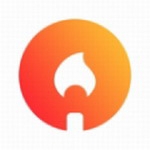格式工厂作为多功能多媒体处理工具,其视频画面裁剪功能深受用户青睐。本文将详细说明如何通过该软件精准截取视频片段中的指定画面区域,帮助用户快速掌握核心操作技巧。
格式工厂视频画面剪辑操作详解
1、启动程序后,在功能面板选择"视频"模块,点击二级菜单中的"快速剪辑"功能入口
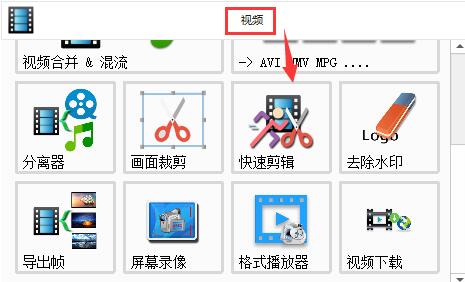
2、通过文件浏览器定位目标视频文件,双击加载进入编辑界面。系统会自动解析视频参数,显示预览窗口与时间轴
3、时间轴下方设有双向滑块控件,左滑块设定起始时间码,右滑块确定结束位置。拖动时可观察预览窗口实时画面,按住shift键可进行帧级精确定位
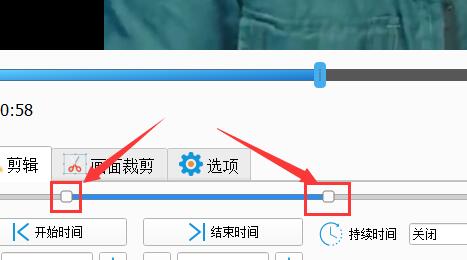
4、参数设置区提供持续时间显示与修改窗口,支持手动输入时:分:秒.毫秒格式。精度调节杆可控制关键帧采样密度,速度选项用于调整输出视频的播放速率
5、高级编辑栏内置时间码直接输入功能,用户可键入精确到毫秒的起始/终止点。特效模块提供淡入淡出效果调节,支持设置过渡时长与渐变曲线类型
6、画面裁剪面板配备可视化选择工具,通过九宫格定位框或输入具体像素值,可精确框选需要保留的画面区域,支持16:9、4:3等预设比例快速选取
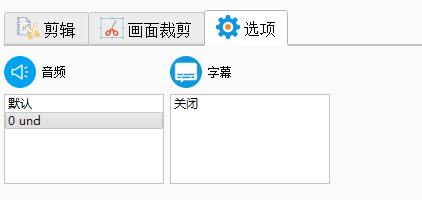
7、多媒体轨道管理界面支持添加外部字幕文件(SRT/ASS格式),音频轨道可替换或混流多声道音源。每个轨道均配备独立的时间轴同步控制
8、完成所有参数设置后,点击确认按钮返回主界面。此时任务队列会显示待处理项目,标注输出格式与文件大小预估
9、启动批量处理前,建议在设置中心检查输出目录与编码参数。点击开始按钮后,进度条会显示实时转码状态,支持暂停/继续操作,处理完成的文件会自动保存至指定文件夹
实际操作时建议先进行片段预剪辑测试,通过对比原片与输出效果调整参数。对于高分辨率视频,可启用硬件加速选项提升处理效率。遇到复杂裁剪需求时,可分层多次处理以保证画面质量。定期清理缓存文件能有效提升软件运行速度,建议在处理大文件前检查存储空间余量。